voyagerpro_uc_200b_ug_cn
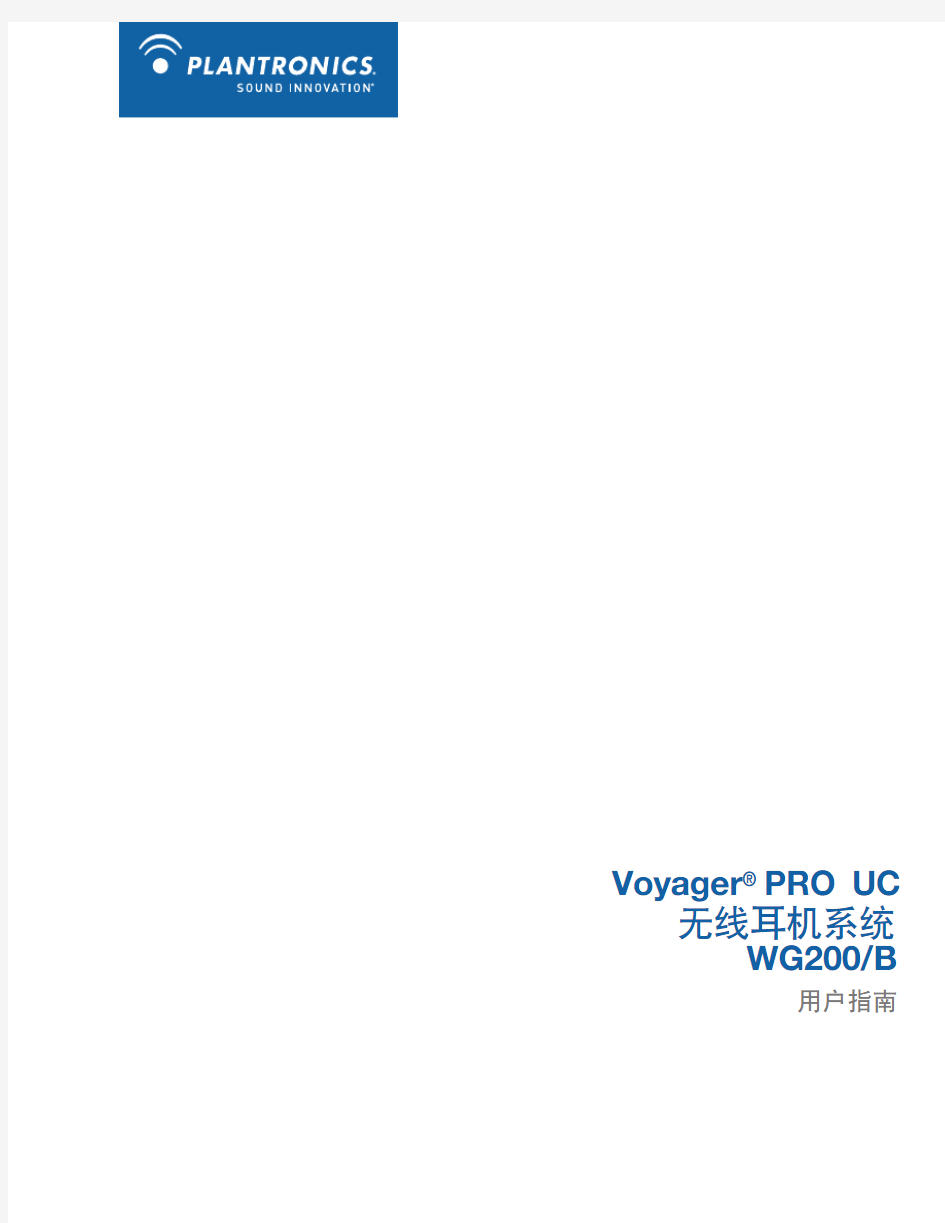
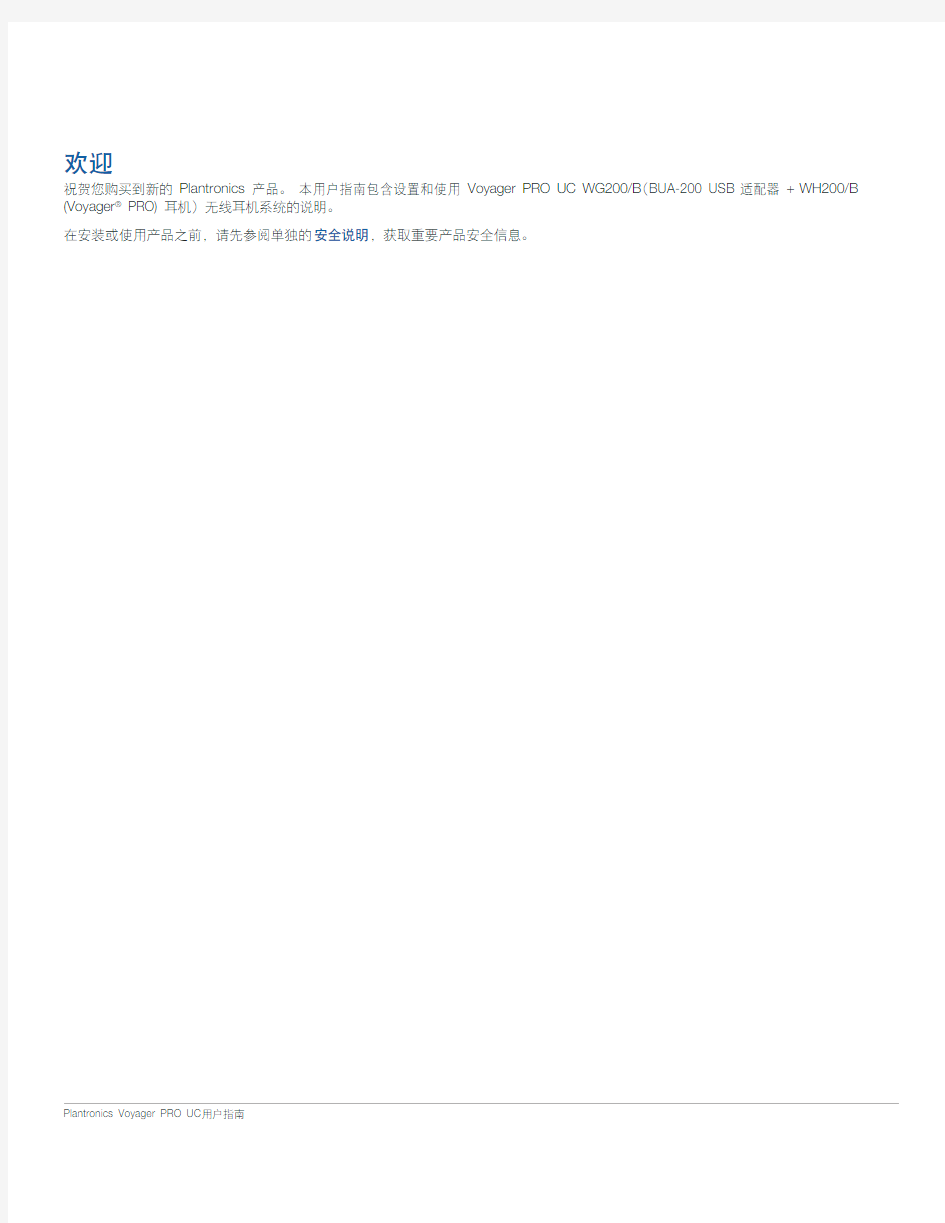
Voyager? PRO UC 无线耳机系统
WG200/B
用户指南
欢迎
祝贺您购买到新的 Plantronics 产品。 本用户指南包含设置和使用 Voyager PRO UC WG200/B(BUA-200 USB 适配器 +WH200/B (Voyager? PRO) 耳机)无线耳机系统的说明。
在安装或使用产品之前,请先参阅单独的安全说明,获取重要产品安全信息。
目录
1包装内的物品和功能 (4)
1.1 USB 适配器 (4)
1.2 耳机 (4)
2设置 (6)
2.1 将 USB 适配器连接至 PC (6)
2.2 为耳机充电 (6)
2.3 佩戴耳机 (6)
3测试通话 (8)
3.1 拨打测试电话 (8)
4系统信息 (9)
通话期间静音耳机 (9)
USB 适配器指示灯 (9)
耳机控制和指示灯 (9)
检查电池状态 (10)
自动电池状态提示 (10)
超出接收范围警告 (10)
将耳机与 USB 适配器配对..................................................105将您的耳机与蓝牙
移动电话配套使用 (11)
将您的耳机与蓝牙
移动电话配对 (11)
使用耳机和蓝牙移动电话
拨打、接听和结束通话 (11)
6PerSono? Suite软件 (12)
网络电话支持 (12)
电池使用时间 (12)
设置屏幕 – 耳机和适配器 (13)
适配器设置帮助 (13)
PC 面板屏幕 (14)
高级设置 (14)
支持屏幕 (14)
更新 (14)
7故障诊断和常见问题 (15)
1.2 Voyager PRO UC WH200/B 耳机
1.1 Voyager PRO UC USB 适配器和充电器
USB 充电线缆
交流电源充电器
1 包装内的物品和功能
配有预装中号耳塞的耳机
软凝胶耳塞(小号和大号)和泡
沫耳塞盖
CD 包括:
? PerSono ? Suite 软件? 完整的用户指南
Voyager PRO UC USB 适配器功能
Voyager PRO UC WH200/B 耳机功能
配对按钮
调大音量 (+) 和调小音量 (-) 按钮(同时控制静音)
2.3 佩戴耳机
耳机出厂时配置用于右耳。 确保正确佩戴以获得最佳的声音清晰度和舒适感。
1 将耳套放在耳朵后面并放好耳机,这样扬声器和耳塞才会舒适
地位于耳朵中。
2
向嘴角。
通过调节麦克风杆可以将耳机戴在任意一侧耳上。 要转换为左耳佩戴:
3 转动麦克风杆,使其处于竖直位置。
4 将麦克风杆和扬声器转至耳机的另一边。
2 设置
2.1 将 USB 适配器连接至 PC
1 将 USB 适配器插入 PC 的 USB 端口。 USB 适配器上的指
示灯将呈红色常亮,表示 USB 适配器已开启。 重要说明 为达到最佳性能,建议使用下列级别的 Service Pack 更新 Windows :
Microsoft Windows ? XP-Service Pack 3 (SP3) 或更高版本 Microsoft Windows Vista ?-Service Pack 1 (SP1) 或更高版本
2.2 为耳机充电
1 将交流电源充电器连接至插座和耳机。
耳机上的指示灯将呈红色常亮,表示耳机电池正在充电。
2 初次使用之前,至少要充电 30 分钟。
充满电需要 1.5 个小时。
注 始终在接近室温的环境中充电;切勿在 低于 0oC (32oF) 或高于
40oC (104oF)
的温度下为电池充电。
充电时间
30 分钟 .........................
初次使用之前 最小充电时间
1.5 小时 ......................
充满电
注 USB 充电电缆也可以用于为耳机充电。 要通过 USB 线缆成功为耳机充电,PC 必须已开机且处于开机状态(非待机状态)。 充电时间可能会根据从 PC 的 USB 端口牵电的其它设备的数量而变化。
1
更换耳塞
耳机配备有中号的耳塞,但您可以使用提供的小号或大号耳塞(可选)进行更换。
1要取下耳塞,请用拇指和食指夹住耳塞。 将其轻轻按到扬声器外壳,然后将其向左旋转四分之一圈。 从耳机上轻轻提起并取下耳塞。
2要接上新耳塞,请将耳塞上的突出部分与扬声器外壳上的插槽对齐。 将耳塞轻轻按到外壳,同时将其向右旋转四分之一圈。
接上后,耳塞将停止旋转。
注
使用可选的泡沫耳塞盖可以更为舒适稳定地佩戴。
3.1 拨打测试电话
1 按住电源开/关按钮
2 秒钟以开启耳机。 此时,耳机指示灯将
呈蓝色亮起 2 秒钟,确认耳机已开启。
注 开启耳机且已与耳机配对时,USB 适配器指示灯将呈蓝色常亮。 开启耳机但未与耳机配对时,USB 适配器指示灯将呈红色常亮。
2 在耳机打开的情况下,按耳机上的通话控制按钮。
3 使用网络电话或统一通信 (UC) 应用产品设置,将耳机和麦克
风音量设置到一个舒适的水平。
4 使用网络电话或统一通信应用产品拨打测试电话。
5 使用网络电话或统一通信应用产品音频设置上的音量控制,将
收听音量调整到舒适的水平。
6 您也可以微调耳机的接听音量,按下调大音量按钮 [+] 可调大
音量,而按下调小音量按钮 [-] 可调小音量。
7 要结束测试通话,请按耳机上的通话控制按钮。
注 也可以使用 PC 控制面板上的 PC “声音和音频设
备”(Windows XP) 或“声音选项”(Windows Vista) 调节接听和说话音量级别。
为了安全起见,请勿在较大音量下长时间使用耳机, 否则可能会导致听力受损。 请务必使用适度的音量级别来收听。 有关耳机和听力的详情,请访问 :https://www.360docs.net/doc/c78073634.html,/healthandsafety 。
3
测试通话
通话期间静音耳机
要使通话静音,请同时按住音量 + 和 - 按钮,直至您听到状态
提示。依次发出低音和高音后有语音提示“Mute On”(英语)
。15 分钟后将重复发出低音和高音,提示静音已激活。整个周期
每 30 分钟重复一次,直至静音被撤消激活。
要取消通话静音,请同时按住音量 + 和 - 按钮,直至您听到后带
语音提示“Mute Off”(英语)的高音和低音。
USB适配器指示灯
USB适配器状态指示灯
耳机处于通话模式 闪烁蓝灯
适配器和耳机配对 红灯和蓝灯闪烁
已连接,无活动蓝灯常亮
已开启 - 耳机未配对红灯常亮
耳机控制和指示灯
操作指示灯音调
电源开/关按住电源开/关按钮 2 秒钟开:一直亮起蓝灯并持续 2 秒钟
关:一直亮起红灯并持续 2 秒钟开:升调关:降调
检查耳机是否已开启快速按下通话控制按钮
或音量 + 或 - 按钮
蓝灯快速闪烁无
来电无闪烁蓝灯三声低音
应答/结束通话短按通话控制按钮蓝灯快速闪烁一声低音,随后是低音 - 低音
- 高音
调整音量(通话期间)快速按下音量 + 或 -
按钮蓝灯闪烁一次每次更改音量时发出一声音调。
在达到最低/最高音量级时发出两
声音调。
通话指示灯 (启用/禁用)耳机开机时,同时按住电源按
钮、音量 + 和 - 按钮 1 秒钟
开启指示灯:蓝灯逐渐亮起,过
程持续 2 秒钟
关闭指示灯:蓝灯逐渐熄灭,
过程持续 2 秒钟
一声低音
在离开有效范围超过 30 秒钟后重新连接短按通话控制按钮蓝灯闪烁一次
一声低音
4 系统信息
将耳机与 USB 适配器配对
耳机和 USB 适配器在交付时已相互配对。 但是,如果您要在现有 USB 适配器上使用替代耳机,则需通过以下方法将上述两个装置配对:
1 确保替换耳机充满电。
2 按住电源按钮,直至指示灯闪烁红光和蓝光。 此时耳机便处
于配对模式。
注 如果看不到红灯/蓝灯闪烁,请按住电源按钮关闭耳机, 然后再次按住电源按钮,直至您看到红灯/蓝灯闪烁。
3 通过按住适配器上的配对按钮 2 秒钟,将 USB 适配器置于配
对模式。 配对指示灯将呈红色和蓝色闪烁。
4 当 USB 适配器上的配对指示灯呈蓝色常亮时,表示耳机和
USB 适配器已配对。
注 在配对 USB 适配器时,请务必小心。 不要用力按压。 请用两根手指“按压”而不是推压 USB 适配器,以免损坏 USB 适配器或 USB 端口。
S S 1/3 至
2/3 满
S S S 不足 1/3
满
超出接收范围警告
在通话过程中,一旦远离接收范围,您就会感觉到音质下降。 如果一直呆在有效范围外,则任何正在进行的通话都将中断。 只有走回到接收范围内才能重新建立通话。
检查电池状态
要检查电池状态,必须开启耳机。 快速按下电源按钮。 指示灯将闪烁红灯以显示电池充电级别,如下所示。
自动电池状态提示
当电池电量很低时,系统会自动发出一声音调和英语语音提示。 如下所示。 电池电量不足警告电池电量级别
音调
语音提示
只剩下 30 分钟的通话时间(只有在通话过程中才会发出此提示) 每 15 分钟发出两声高音每 30 分钟重复一次语音提示“Battery Low ”只剩下 10 分钟的通话时间
每 z 秒钟发出三声高音
每 3 分钟重复发出“Recharge Battery ”提示音
5 将您的耳机与蓝牙?
移动电话配套使用
将您的耳机与蓝牙移动电话配对
1 开启移动电话并启用蓝牙。 对于大多数手机,请选择设置 >
工具 > 连接 >
蓝牙 > 开。 有关详情,请参阅手机的用户指南。
2 按住耳机上的电源按钮,直至指示灯闪烁红光和蓝光。 此时
耳机便处于配对模式。
注 如果看不到红灯/蓝灯闪烁,请按住电源按钮关闭耳机, 然后再次按住电源按钮,直至您看到红灯/蓝灯闪烁。耳机将保持配对模式 3 分钟。
使用耳机和蓝牙移动电话拨打、接听和结束通话
拨打电话在您的移动电话键盘上拨号。接听电话
短按通话控制按钮。
在应答
UC 应用产品通话的过程中接听电话短按通话控制按钮以结束 UC 应用产品通话,然后再次按下该按钮以接听您的移动电话的通话。
结束通话短按通话控制按钮。
重拨上一个号码*按两下通话控制按钮。 每次按下均会发出一声低音。 最后一声表示已重拨上一个号码。激活语音拨号*
按住通话控制按钮 2 秒钟。 开始按键时会发出第一声音调,随后发出第二声音调,表示已激活语音拨号。
拒绝通话按住通话控制按钮 1 秒钟,直至听到一声低音。
未接来电
轻触任何按钮以关闭指示灯。 紫色指示灯将每 10 秒钟闪烁三次,闪烁 5 分钟或闪烁直至关闭。
将通话从移动电话转接到耳机上通话时,按住通话控制按钮 1 秒钟,直至听到一声音调,随后是两声低音。 将通话从耳机转接到移动电话上
通话时,按住通话控制按钮 1 秒钟,直至听到一声音调,随后是两声低音。
* 只有支持这些功能的移动电话和运营商才会提供。
3 使用手机上的命令搜索到耳机。 对于大多数手机,请选择设
置 > 工具 > 连接 > 蓝牙 > 搜索 > PROPlantronics 。 有关详情,请参阅手机的用户指南。
4 在提示输入密码时,输入 0000(4 个零)。 配对成功时,耳
机指示灯将闪烁蓝灯。
注 要将耳机和附加的手机配对,请开启电话,然后重复步骤 2 至步骤 4。
注 有关流行的移动电话的详细配对说明,请访问: https://www.360docs.net/doc/c78073634.html,/easytopair 。
6 PerSono Suite 软件
强烈建议您安装 PerSono Suite 软件。 尽管 Voyager PRO UC 系统无需运行软件即可操作,但这样会限制系统性能。
凭借 PerSono Suite 软件,您可以通过 Voyager PRO UC 系统执行以下操作:
? 通过耳机远程应答/结束来自 PC 的通话(需要使用受支持的软件)? 按照个人喜好定制耳机和适配器设置? 自动管理 PC 多媒体,确保不会错过来电
? 快速访问指向产品支持和软件/固件升级信息的链接
电池使用时间
在屏幕(针对所有软件屏幕)的左下角,您将看到以下一个图标,指明耳机电池中大致剩余电量。
100% 75% 50% 25% 不足 5
分钟
3“管理 API 访问控制”屏幕将弹出,并指明“其它程序正尝
试访问 Skype ”。 程序的名称将显示为“PerSonoSuite.exe ”附加发布者“Plantronics, Inc.”。您必须选择“允许此程序使用 Skype ”,然后单击“确定”。
4 要确认 PerSono Suite 目前支持 Skype ,请转至 PerSono
Suite 的“PC 面板”选项卡并确保 Skype 在“网络电话”列表中。
网络电话支持
有关 PerSono Suite 支持的网络电话列表,请参阅 www.
https://www.360docs.net/doc/c78073634.html,/SoftphoneCompatibility ,PerSono Suite 软件无需用户额外操作即可为列表中的所有网络电话(Skype ? 除外)提供支持。
要使 Skype 成为 PerSono Suite 中的受支持软件,请执行以下操作:
1 确保在您的 PC 上运行 PerSono Suite 软件。 如果
PerSono Suite 正在运行,您会在 PC 托盘栏的右下角中看见一个耳机图标。
2 如果您的 PC 正在运行 Skype ,则 Skype 将会通知
您“PerSonoSuite.exe 要使用 Skype ”这一事件。 转至 Skype 窗口右上角的“新事件”选项卡,然后单击红色的旗帜标志。 然后您需要单击“PerSonoSuite.exe ”链接以转至“管理 API
访问控制”屏幕。
PerSono Suite.exe
音频带宽系统将支持来自 PC 的窄带和宽带音频。
宽带音频可提供增强的语音清晰度和生动的高保真效果。 但是,宽带音频会耗费更多的电池电量,并
且访问标准也更为严格,这使得可在小型区域内部署的系统数量大大减少。
所有受 PC 支持的宽带音频。
在窄带音频和宽带音频之间切换时,您必须重新建立音频链接以使更改生效。
宽带 PC
设置屏幕 –USB 耳机和适配器
设置屏幕允许您按照个人喜好定制耳机和适配器。 Voyager PRO UC 系统在交付时附带默认设置,并且可以按照下面“设置”列中的说明进行更改。
注 某些参数可能呈灰色显示。 PerSono Suite 会自动灰显不适用于特定 Plantronics 设备的参数。
功能设置默认
静音音调开/关开
铃音 –PC声音 1/声音 2/声音 3声音 2
铃音音量 –PC开/关开
铃音 - 移动电话声音 1/声音 2/声音 3声音 1
铃音音量 - 移动电话开/关开
第二个来电持续响铃/响铃一次/忽略持续响铃
设置 – 耳机
设置 –USB 适配器
功能设置默认
音频带宽 –PC宽带/窄带宽带
耳机/PC 同时响铃开/关 开
USB 适配器设置帮助
PC面板屏幕
? 选择是否需要在登录至窗口时启动 PerSono Suite 软件。
? 查看正在您的 PC 上运行的受支持网络电话列表。
? 查看连接至您的 PC 并与 PerSono Suite 软件配合使用的 Plantronics 设备。
? 定制开始/结束通话时,PerSono Suite 软件如何管理您的多媒体。
高级设置
启用 Microsoft Office Communicator拨号音
如果此功能设置为“开”,则在建立 PC 无线链接时,Microsoft Office Communicator 将假定用户正在尝试拨打 VOIP 电话并提供拨号音。
如果此功能设置为“关”,则在建立 PC 无线链接时,Microsoft Office Communicator 将保持空闲。
“启用 Microsoft Office Communicator 拨号音”可以设置为“开”或“关”。
Microsoft Office Communicator 认证产品:
默认设置 = 开
标准产品:默认设置 = 关
启用音频传感
音频传感是 Plantronics 无线设备支持的一项特殊功能,可以检
测 USB 端口的音频信号并自动在底座和无线耳机之间建立 PC
无线链接,而无需用户按下 PC 通话控制按钮。如果参数“启
用 Microsoft Office Communicator 拨号音”设置为“开”,则
用户每次按下 PC 通话控制按钮时,都会听到 Microsoft Office Communicator 拨号音。但是,用户按下 PC 通话控制按钮可能是希望收听音乐等,而不希望听到拨号音。在这种情况下,如果用户将“启用音频传感”参数设置为“开”,则当在 USB 端口检测到 PC 音频时,系统会自动创建无线链接,因此用户无需按下 PC 通话控制按钮。
“启用音频传感”可以设置为“开”或“关”。
Microsoft Office Communicator 认证产品:默认设置 = 开
标准产品:默认设置 = 关支持屏幕
支持屏幕提供对此可打印版用户指南、常见问题、Plantronics 联系方式以及软件升级信息的在线访问权限。它还会显示目前正在您的系统上运行的软件和固件的当前版本。
更新
在具有新的软件和固件版本时,可通过远程方式更新 Plantronics 设备的所有必需的软件和固件。可以控制系统查看是否有可用更新的频率。在有可用更新情况下,可以查看所有未执行的更新,并确定何时下载并安装这些内容。
VERSIONS(版本)字段列出了系统上运行的 PerSono Suite 软件和耳机/底座固件的具体版本。
在有可用更新时通知我: 选中该复选框,可定期自动检查是否有软件和固件更新内容。
如果启用了该参数,可启用自动检查是否有更新内容选项,并将强调显示频率字段,让您可以选择每三个月、每一个月或每周查看一次是否有更新内容。
如果禁用了该参数,将禁用自动检查软件/固件更新。
检查更新: 单击“检查更新”按钮,可随时检查是否有可用软件/固件更新。
可用更新: 执行自动或手动更新检查,该字段适用于任何适用的软件和固件更新。
安装: 应特别注意,自动检查更新内容不包括自动下载和安装操作。只有在至少从“可用更新”列表中选择了一个项目,并单击安装按钮后,才会真正执行下载和安装。
我的耳机无法与 UC 应用产品配套使用。确保耳机已经充电。
确保您的耳机已开启并已连接。
按下耳机上的通话控制按钮。
使用通话控制按钮精确调节接听音量。
如果音量仍然太小,请使用 UC 应用产品调节 PC 上的接听音量。
声音失真或者我听到耳机中有回声。使用 UC 应用产品调低说话音量。
将麦克风指向您的下颚。
如果失真现象仍然存在,请使用通话控制按钮调低音量。
在处于 UC 应用产品通话过程中,希望接听来自我的移动电话的呼叫。按住通话控制按钮短于 1 秒钟(这将断开 UC 应用产品通话)。再次按下通话控制按钮,与您的移动电话进行连接。
重新连上耳机和 USB 适配器之间的蓝牙链接。如果您在蓝牙范围外打开耳机,然后重新返回该范围内,则可能需要按 USB 适配器按钮以重新建立蓝牙链接。
即使是在充满电之后,通话时间或待机时间也仍然明显缩短。电池发生磨损。 有关厂家保修信息,请致电 https://www.360docs.net/doc/c78073634.html,/support。
7 故障诊断和常见问题故障诊断—UC应用产品使用
耳机不
适用于我的手机。确保耳机已充满电。
确保耳机已与您正在尝试使用的蓝牙手机配对。
请参阅第 11 页上的“将您的耳机与蓝牙移动电话配对”。
我的手机未搜索到耳机。同时关闭手机和耳机后再打开,然后重复第 11 页上的配对过程。
我无法输入 PIN 码。同时关闭手机和耳机后再打开,然后重复第 11 页上的配对过程。 您的 PIN 码/密码是 0000(4
个零)。
我听不到对方声音/拨号音。耳机未开机。 按住通话控制按钮约 2 秒钟,直至听到一声音调或看到指示灯发出蓝光。
您的耳机超出有效范围。 将耳机靠近蓝牙手机。
您的耳机电池电量已耗尽。 为电池充电。 请参阅第 6 页上的“为耳机充电”。
接听音量太低。 逐次轻触通话控制按钮可调整音量。
请确保耳机佩戴得当。 请参阅第 6 页上的“佩戴耳机”。
音质很差。您的耳机超出有效范围。 将耳机靠近蓝牙手机。
对方听不到我的声音。确保耳机正确佩戴在您的耳朵上,并且麦克风杆对准您的嘴角。
请参阅第 6 页上的“佩戴耳机”。
我的耳机从我的耳朵中脱落。确保耳机正确佩戴在您的耳朵上,并且麦克风杆对准您的嘴角。
请参阅第 6 页上的“佩戴耳机”。
故障诊断—移动电话的使用
Plantronics, Inc.
345 Encinal Street
Santa Cruz, CA 95060
United States
https://www.360docs.net/doc/c78073634.html,
要获得产品支持,请访问网址 https://www.360docs.net/doc/c78073634.html,/support。
? 2009 Plantronics, Inc. 保留所有权利。 Plantronics 及其徽标设计、PerSono、Plantronics Voyager 和 Sound Innovation 是 Plantronics, Inc.的注册商标。Microsoft、Windows 和 Vista 是 Microsoft Corporation 的商标和注册商标。 Skype 是 Skype Limited 或其它相关 Skype 公司的商标。 蓝牙字词标记属于 Bluetooth SIG, Inc. 所有,Plantronics 对该标记的任何使用均已获得许可。
美国专利号 5,210,791;专利申请中。
81979-56 (10.09)
